-
Postów
4 -
Dołączył
-
Ostatnia wizyta
Typ zawartości
Profile
Forum
Wydarzenia
Odpowiedzi opublikowane przez Aleshe
-
-
Dodanie tematu Rekrutacje do gangów
-
 1
1
-
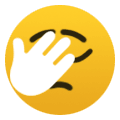 1
1
-
-
Nick: Alashe
Wycinek z konsoli(bez IP)*: Admin: offen 👨🏿✈️🚔
Reason: cheaty
Length: permanent.
Disconnect: Zostałeś zbanowany na tym serwerze, odwiedź https://forum.cs-classic.pl/ aby poznać szczegóły
Serwer: Jailbreak
Link do bana: https://sourcebans.cs-classic.pl/index.php?p=banlist&advSearch=STEAM_1:1:443032039&advType=steamid&Submit
Tak od siebie, nie wiem za co dostałem bana, w momencie gdy pokazywałem dla ct gdzie jest miejscówka z bronią dostałem bana za cheaty tak o, nie wiadomo mi czy to pomyłka, czy nie.-
 2
2
-
-
Komendy na powiększenie FPS.
mat_queue_mode 2 - Jeśli spowoduje spadki FPS koniecznie ustaw -1. Warto dopisać do parametrów startowych.
r_dynamic 0
gameinstructor_enable 0Poniższe komendy używamy z bindami:
r_cleardecals
cl_draw_only_deathnotices 0/1
net_graph 0/1
Wyświetlanie FPS przez komendę.Otwieramy konsolę klawiszem (~) i wpisujemy - cl_showfps 1. Po wpisaniu komendy nad radarem pojawi się nasz licznik klatek na sekundę.
Jeśli w przyszłości będziemy chcieli pozbyć się wyświetlania FPS ponownie otwieramy konsole i wpisujemy cl_showfps 0.Drugą komendą na wyświetlanie FPS w CS:GO jest net_graph 1. Wygląda to następująco: https://imgur.com/a/iIQXmr1
Wyświetlanie FPS przez Steam.- Klikamy na ikonkę steam na pasku zadań i wybieramy opcje.
- Przechodzimy do zakładki W grze.
- W Licznik FPS w grze z opcji Wył. wybieramy miejsce, w którym ma się wyświetlać licznik FPS.
-
Opcjonalnie zaznacz opcje Kolor o wysokim kontraście, aby licznik FPS był wyświetlany na zielono co zwiększa jego widoczność na ekranie.
Jeżeli ci pomogłem możesz dać "+"
-
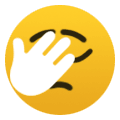 2
2
-
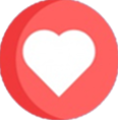 1
1


[JB CS:GO] Propozycje Ogólne
w + Archiwum
Opublikowano
Rasa boss mafii po 3 ulepszeniu dostaje o 5 mniej respektu co 5 minut (standardowo 27 po ulepszeniu 22)
I pytanko co daje ulepszanie tej rasy?